Pages – Benutzerhandbuch für iPhone
- Willkommen
- Neue Funktionen
-
- Dokument senden
- Buch auf Apple Books veröffentlichen
-
- Einführung in die Zusammenarbeit
- Andere Personen zur Zusammenarbeit einladen
- Zusammenarbeit an einem geteilten Dokument
- Neueste Aktivität in einem geteilten Dokument anzeigen
- Einstellungen eines geteilten Dokuments ändern
- Freigabe eines Dokuments beenden
- Geteilte Ordner und Zusammenarbeit
- Box für die Zusammenarbeit verwenden
- Moderatormodus verwenden
- Copyright

Tabelle in Pages auf dem iPhone vergrößern, verkleinern, bewegen oder schützen
Größe einer Tabelle ändern
Beim Ändern der Größe einer Tabelle wird diese vergrößert bzw. verkleinert. Die Anzahl der darin enthaltenen Zeilen und Spalten bleibt unverändert.
Öffne die App „Pages“
 auf dem iPhone.
auf dem iPhone.Öffne ein Dokument mit einer Tabelle, tippe auf die Tabelle und tippe dann oben links auf
 .
.Ziehe beliebige der blauen Aktivpunkte am Rand der Tabelle, um die Tabelle zu vergrößern oder zu verkleinern.
Ziehe den blauen Punkt rechts unten in der Ecke, um die Größe der Zeilen und Spalten gleichzeitig zu ändern.
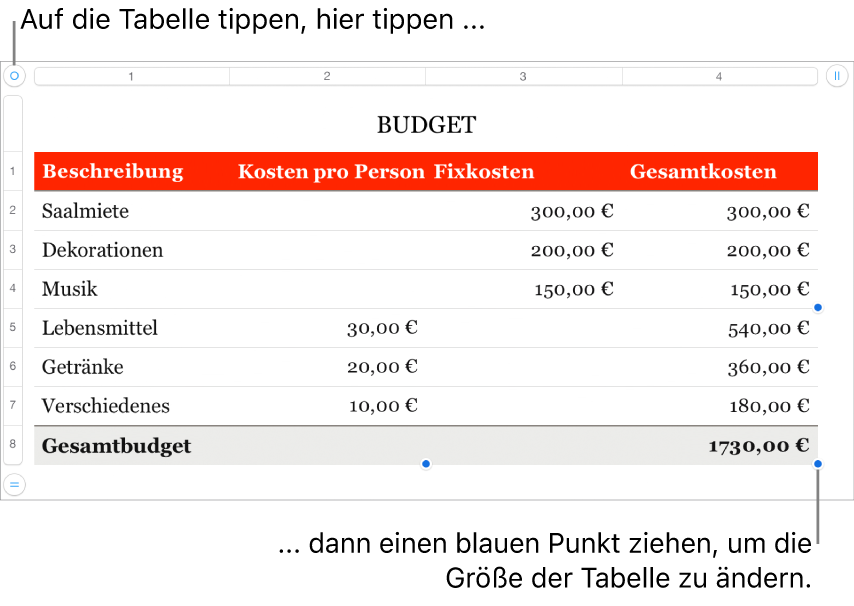
Tabelle bewegen
Öffne die App „Pages“
 auf dem iPhone.
auf dem iPhone.Öffne ein Dokument mit einer Tabelle, tippe auf die Tabelle und bewege dann oben links den
 .
.
Tabelle schützen oder Schutz der Tabelle aufheben
Du kannst eine Tabelle schützen, sodass sie nicht bearbeitet, bewegt oder gelöscht werden kann.
Öffne die App „Pages“
 auf dem iPhone.
auf dem iPhone.Öffne ein Dokument mit einer Tabelle und führe einen der folgenden Schritte aus:
Tabelle schützen: Tippe auf die Tabelle, auf
 und auf „Anordnen“ und dann auf „Schützen“.
und auf „Anordnen“ und dann auf „Schützen“.Schutz für Tabelle aufheben: Tippe auf die Tabelle und anschließend auf „Schutz aufheben“.